Comment installer le paiement par Stripe avec ma boutique Prestashop ?

Bienvenue chez le spécialiste des interventions sur Prestashop.
Web2007 est à votre entière disposition pour TOUS vos besoins sur Prestashop.
La réponse en détail : installation paiement Stripe Prestashop
Afin de lier Stripe à votre boutique en ligne, vous devez d'abord créer un compte Stripe en cliquant sur le lien suivant https://stripe.com/. Vous devez ensuite télécharger et installer le module Stripe gratuit pour Prestashop. Si Web2007 est responsable de la création de votre boutique en ligne, nous l'aurons déjà fait. Suivez ces étapes pour activer Stripe sur votre site web, puis effectuez le paiement par carte de crédit. Avant de commencer l'installation, veuillez vous assurer que vous disposez de toutes les données nécessaires. Clé publique de Stripe, Clé secrète de Stripe, Module de paiement PrestaShop, Données d'accès à votre serveur ou magasin.
SEO et Prestashop : Comment optimiser le référencement de votre boutique
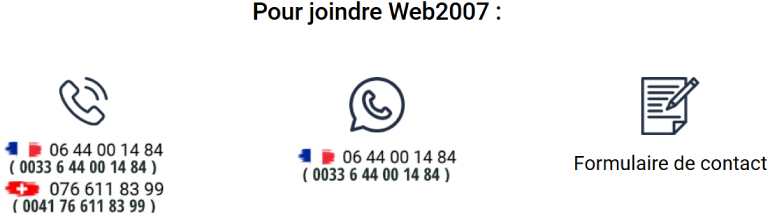
Comment configurer Stripe dans Prestashop ?
Ce guide fournira un bref aperçu des principaux paramètres et des étapes les plus importantes de l'installation. La liste de contrôle doit être strictement suivie. En suivant correctement la liste de contrôle, vous pouvez garantir une utilisation sûre et conforme à toutes les règles de sécurité. Après avoir créé un compte sur Stripe, vous devrez entrer les données de Stripe dans le module principal. Copiez la clé secrète, qui est visible sous Developers > API dans votre compte Stripe. Copiez la clé publiable, qui est visible sous Développeurs > API dans votre compte Stripe. Créez un nouveau point de terminaison sous Developers >Webhooks in Stripe et insérez l'URL de redirection dans l'onglet "Setup" du module. Ajoutez une clé de signature aux paramètres du point de terminaison de Stripe. La clé de signature doit correspondre à celle qui se trouve dans la configuration du module sous " Webhook Secret ". Cliquez sur "Update Details" pour activer le point final pour ces "événements". Facultatif : si vous utilisez le SEPA, n'oubliez pas d'ajouter le nom de votre commerçant dans la configuration.
Référencement Prestashop : Comment améliorer le seo naturel
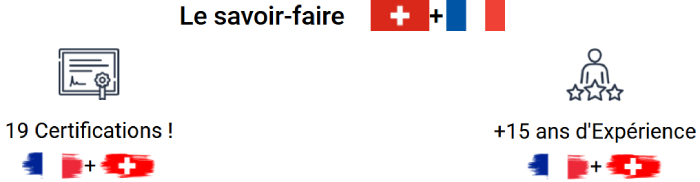
Stripe Prestashop : le guide.
Combien Stripe cela me coûtera-t-il
Ce module peut être téléchargé, installé et testé gratuitement. Une fois le mode production activé, il vous sera facturé. Les prix peuvent être trouvés en ligne.
Quelles sont les méthodes de paiement prises en charge
Ce module prend en charge les paiements par carte de crédit et les portefeuilles électroniques (Apple Pay et Google Pay, Microsoft Pay et Alipay) ainsi que d'autres méthodes de paiement comme les prélèvements SEPA et Bancontact.
Astuces SEO pour faire de l'optimisation de PrestaShop un succès
Pourquoi ce module n'est-il pas en mesure de prendre en charge certaines des fonctionnalités prises en charge par Stripe ?
Ce module nécessite un développement, des tests et une mise en œuvre. Nous donnons la priorité aux fonctionnalités qui sont les plus importantes pour nos clients. Les fonctionnalités manquantes seront ajoutées dès qu'elles seront disponibles.
Pouvez-vous ajouter de nouvelles fonctionnalités à mon site ?
Veuillez nous contacter si vous avez des suggestions qui pourraient bénéficier à tous les utilisateurs de PrestaShop.
Comment choisir le parfait spécialiste PrestaShop
Comment puis-je déployer de nouvelles fonctionnalités par moi-même ?
Vous pouvez trouver notre documentation et nos guides pour les développeurs. Vous pouvez également contacter un développeur, ou une agence spécialisée. Github a une référence à notre module. Toutes les contributions sont les bienvenues.
Les paiements par carte de crédit sont-ils compatibles avec la nouvelle directive sur l'authentification forte des clients, 3DS v2 ou le SCA ?
Oui, les paiements par carte de crédit sont compatibles avec 3DS V2 et le SCA à partir de la version 2.0 de ce module.
Qu'est-ce qu'un spécialiste PrestaShop et quelles sont ses responsabilités
Les clients peuvent-ils enregistrer une carte pour payer plus rapidement leur prochain achat ?
Oui, les clients peuvent enregistrer jusqu'à trois cartes bancaires en même temps comme paiement. Vous pouvez supprimer les cartes directement depuis les paramètres de votre compte.
Mon client a déjà fourni ses coordonnées de paiement. Puis-je utiliser ses informations s'il passe d'autres commandes ?
Ce modèle permet aux clients d'enregistrer leur carte de crédit afin d'accélérer le passage à la caisse. Cette fonctionnalité peut être activée si votre client accepte les conditions lorsqu'il enregistre sa carte de crédit. Vous pouvez y accéder à partir de votre tableau de bord Stripe.

Qu'est ce que la passerelle de paiement récurrent Prestashop Stripe ?
La passerelle de paiement récurrent Prestashop Stripe permet de collecter le paiement sur une base quotidienne, mensuelle ou annuelle pour les produits des abonnés. Prestashop permet aux administrateurs de créer et de synchroniser des abonnements Stripe. Il est possible d'attribuer des produits à ces plans pour en faire des abonnements. Le plan souscrit déterminera si les transactions récurrentes seront effectuées à partir du compte Stripe de l'acheteur. L'administrateur peut également rembourser le montant total de la commande à l'acheteur, en partie ou en totalité. Le plan d'abonnement déterminera la fréquence du paiement récurrent à partir du compte Stripe de l'acheteur. Les administrateurs peuvent utiliser le module en mode d'essai ou en mode direct, selon les besoins. Selon le mode choisi, fournissez les clés API Indiquez si les plans stripe créés seront supprimés de stripe.com lors de la désinstallation du module. Créez le plan de stripe pour le magasin, qui sera automatiquement synchronisé avec le compte stripe de l'administrateur. L'administrateur peut également synchroniser le plan stripe de stripe à Prestashop. Lors de la création d'un plan, veuillez spécifier l'ID du plan et le nom du plan. Chaque plan aura un ID de plan unique. L'administrateur doit spécifier le montant et la durée pour le plan d'abonnement. Vous pouvez également ajouter une période d'essai au plan. Une fois la période d'essai terminée, la durée commence. L'administrateur peut modifier/supprimer les plans d'abonnement L'administrateur peut affecter les produits du plan de deux manières. Les administrateurs peuvent affecter un plan au produit en ouvrant un nouvel onglet sur la page Web d'ajout/mise à jour. Les administrateurs peuvent attribuer le plan à un ou plusieurs produits en allant dans "Stripe Manager" -> Attribuer un abonnement Stripe.
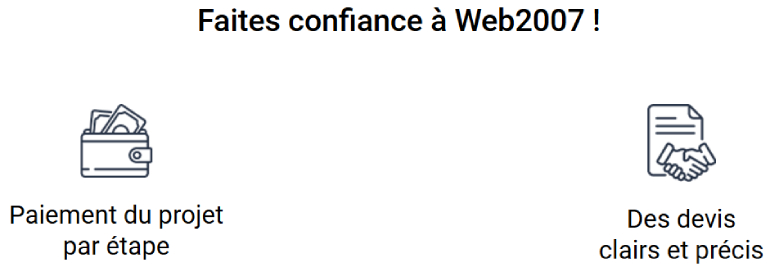
Quelle est la marche à suivre pour lier Stripe à votre site e-commerce Prestashop ?
Etablir la connexion
Connectez-vous au back-office de votre boutique en ligne pour visualiser la configuration de votre module Stripe.
Obtenez les clés API
Connectez-vous à Stripe et copiez les clés API de production et de test.
Configurer le module Stripe
Connectez-vous au back-office Prestashop de votre boutique en ligne pour configurer votre module Stripe. Étape 2. Copiez les clés publiques et privées dans le mode production et le mode test.
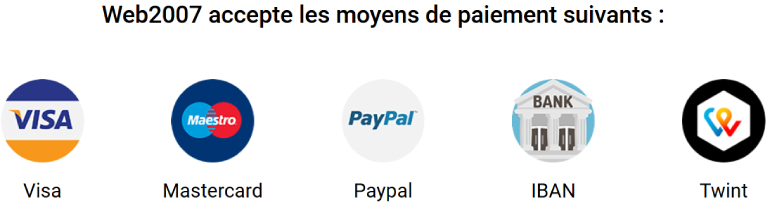
Comment mettre à jour le module Stripe Prestashop ?
Vous pouvez à tout moment télécharger les mises à jour des modules pendant votre période d'assistance. 1. Créez une sauvegarde avant de mettre à jour votre système 2. Testez la mise à jour dans un environnement de test. Nos plugins sont testés dans notre environnement de test. Toutefois, des erreurs peuvent se produire dans votre boutique avec d'autres plugins. 3) Téléchargez les fichiers sur votre serveur. Une fois téléchargés, ouvrez la configuration du module principal. Videz tous les caches que vous utilisez. Les mises à jour devraient mettre à jour le schéma de certaines tables de la base de données. Nous vous recommandons de mettre à jour le module lorsque le site n'est pas très fréquenté. Veuillez lire le Changelog avant de procéder à la mise à jour. Vous le trouverez dans notre article sur le module. Si nécessaire, le module mettra à jour le schéma de la base de données ainsi que les fichiers du module. Pour terminer la mise à jour, vous pouvez simplement remplacer les fichiers sur le serveur si rien n'est spécifié.


